在EXCEL中錄入好重要數據以后經常需要用到加密功能進行對數據的保護,具體要該怎么加密呢?接下來是學習啦小編為大家帶來的excel 2013加密教程,供大家參考。
加密步驟1:打擊表格左上角的“文件”按鈕

加密步驟2:在“信息”選項中,點擊“保護工作簿”的下拉菜單,選擇菜單中的“用密碼進行加密”
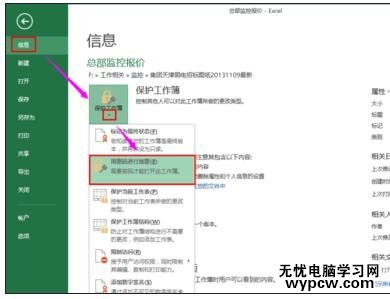
加密步驟3:輸入密碼,點擊“確定”按鈕
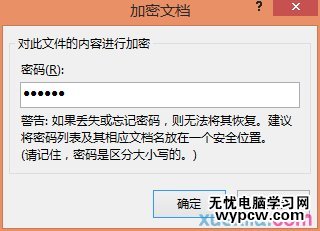
加密步驟4:重新輸入密碼以確認密碼,點擊“確定”,“保存”后設置完成
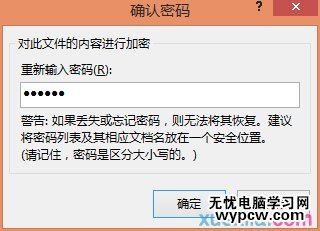
加密步驟5:再次打開文檔的時候就會出現輸入密碼的界面
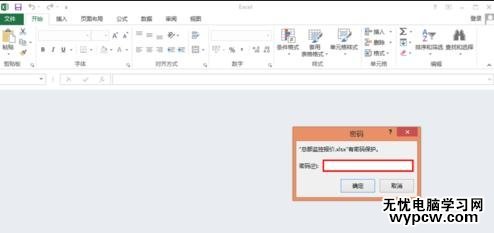
加密步驟1:首先打開我們先要加密的文檔
加密步驟2:office 2013的界面中有了很大的改變,大家自己去適應就好了,這里不再多說,單擊文件菜單。

加密步驟3:選擇信息——單擊保護文檔的圖標的選項。
office2013中對文檔的保護主要有5種方式,這里我們主要介紹是密碼加密。
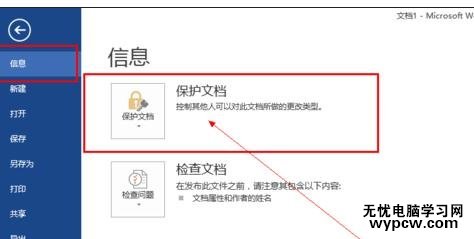
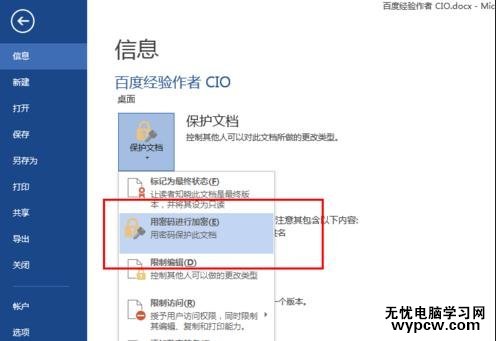
加密步驟4:單擊密碼加密的選項,這是會提示我們輸入密碼進行加密,一定要注意,一旦加密并且忘記密碼文檔是很難恢復的,恢復方法我將在下次的經驗中講解。
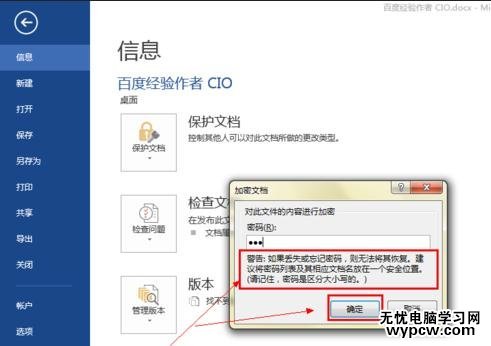
加密步驟5:輸入密碼并確定之后文檔的保護的標志就已經更變了,這樣再次打開的時候就會首先提示我們輸入密碼。
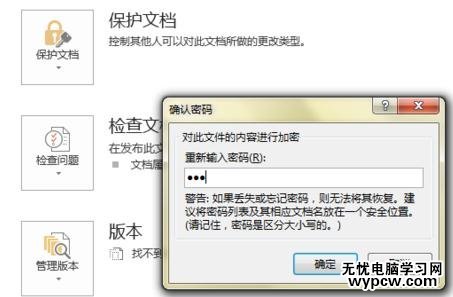
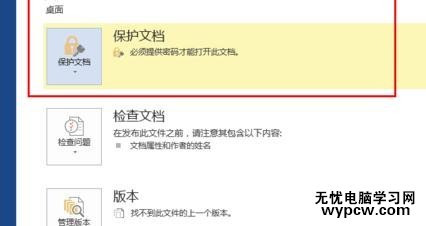
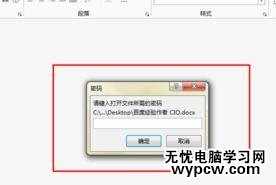
看了excel 2013加密教程還看了:
1.給excel2013加密的教程
2.excel 2013加密的方法
3.Excel2013如何加密文檔
4.怎么給excel2013表格加密
5.Excel2013怎么加密區域單元格
6.EXCEL2013怎么給文件加密碼
7.excel2013怎么給指定單元格加密
新聞熱點
疑難解答